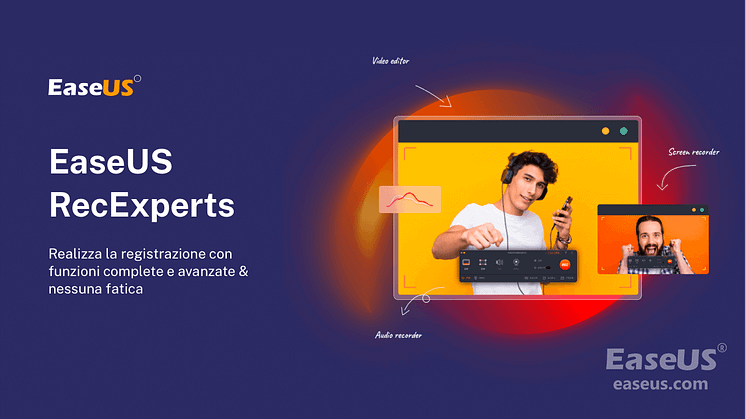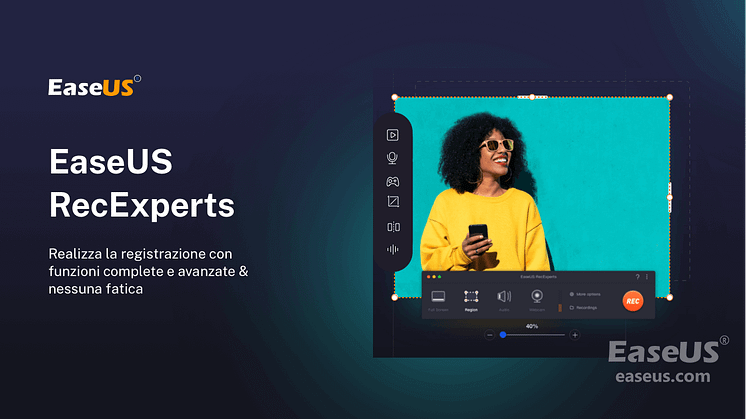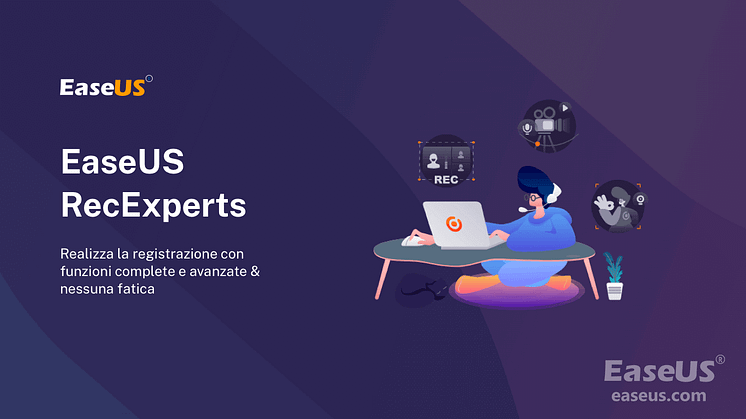
Comunicato stampa -
Come registrare audio su Chromebook [4 semplici metodi]
Suggerimento professionale: il miglior software di registrazione audio per Windows/Mac
A parte Chromebook, la maggior parte degli utenti preferisce ancora lavorare con Windows o Mac. Pertanto, è necessario conoscere alcuni fantastici software di registrazione vocale se si desidera acquisire l'audio in futuro. Qui, vogliamo condividere EaseUS RecExperts con te.
Questo registratore audio può funzionare sia su PC che su Mac in modo fluido e perfetto, semplificando l'acquisizione di qualsiasi suono di sistema o audio del microfono. Con il suo aiuto, puoi scegliere liberamente di registrare l'audio in streaming da Spotify o altri siti, creare una voce fuori campo o persino registrare l'audio della lezione per una revisione successiva. Inoltre, offre alcune funzionalità avanzate che ti consentono di regolare il formato e la qualità dell'output, ridurre il rumore di fondo e persino di modificare le tue registrazioni audio se necessario.

Come registrare audio su Chromebook (4 semplici modi)
In questa parte imparerai alcuni registratori vocali Chromebook semplici ma potenti per creare un file audio sul tuo Chromebook. Continua a leggere.
#1. Chromebook con registrazione vocale utilizzando Vocaroo
Vocaroo è in cima all'elenco dei software di registrazione audio per Chromebook. Non richiedendo download o installazione, questo strumento consente di registrare l'audio del Chromebook direttamente nella navigazione. Devi solo aprire il sito Web e fare clic sul pulsante Registra per la registrazione audio. Una volta terminato, ti fornisce alcune opzioni per i formati di output, inclusi MP3, OGG, WAV e altro. Inoltre, puoi scegliere di condividere le registrazioni direttamente via email.
#2. Crea file audio su Chromebook tramite Mic Note
Mic Note è un registratore audio Chrome, che ti consente di catturare la tua voce con semplici clic. Ti consente di avviare una registrazione a lungo termine per un massimo di ore e ti consente di prendere appunti contemporaneamente. Puoi continuare l'ultima registrazione con un clic se metti in pausa la registrazione.
#3. Catturare voce su Chromebook con Anchor
Anchor è un altro registratore vocale per Chromebook che ti consente anche di acquisire l'audio dal browser. Con il suo aiuto, puoi registrare e modificare il tuo audio, quindi caricare e pubblicare le registrazioni su alcune piattaforme social, come Spotify, Google Podcasts, Apple Podcasts e altro.
#4. Registrare audio su Chromebook con Audacity
L'ultimo modo per registrare la voce sul Chromebook è utilizzare Audacity. Questo registratore audio gratuito e open source ti consente di catturare un microfono o una radio dal vivo. Inoltre, sono disponibili alcuni strumenti di modifica avanzati, inclusi ma non limitati a taglio, missaggio, copia, ecc. Infine, puoi esportare il file audio registrato in WAV, MP3, FLAC o altri formati come preferisci.
Clicca qui per conoscere come usare gli strumenti con passi dettagliati.

Related links
- Come registrare audio su Chromebook [4 semplici metodi]
- I 14 migliori software per registrare le Webcam su Windows e Mac
- Come Registrare lo schermo e il Viso allo Stesso Tempo
- 10 Migliori Registratori di Schermo per Windows e Mac
- Come Registrare Video su PC in Windows 10
- Come Registrare i Giochi di Steam
Argomenti
Tags
Fondata nel 2004, EaseUS è un'azienda software leader a livello internazionale nei settori del recupero dati, del backup dati e della gestione disco, con lo scopo di sviluppare ed esplorare un'esperienza digitale sicura per tutti. Ci stiamo impegnando per innovare e creare una potente ed efficace piattaforma di sicurezza dei dati nel mondo.